热门标签
热门文章
- 1jetsonnano安装torch1.8.0与torchvision0.9.0(个人血泪史)_torch1.8.0对应的torchvision
- 2基于RT-Thread Studio 和小熊派 实现智慧农业_基于小熊派的智慧农业系统
- 3CSDN 搜索工具使用体验与对比分析_如何使用csdn搜索
- 4利用@media与@media screen进行响应式布局_@media (min-width: @screen-md-min)
- 5通过show status 来优化MySQL数据库
- 6Android TV 4K UI
- 7linux系统(Centos 7)部署环境记录(显卡驱动、CUDA、CuDnn和conda环境安装)_centos7 conda cuda
- 8鸿蒙抗击谷歌的Android,谷歌给出最后期限,将收回安卓系统权限,只为抗衡华为鸿蒙?...
- 9在Ubuntu中安装和设置samba_ubuntu samba
- 10VMware Fusion配置CentOS系统_vmware fusion13 centos7 选择哪一个虚拟机
当前位置: article > 正文
ChatGPT-PDF辅助读论文,实现用gpt对pdf 解析(开源)
作者:小丑西瓜9 | 2024-03-27 12:33:37
赞
踩
ChatGPT-PDF辅助读论文,实现用gpt对pdf 解析(开源)
思路
主要为开发者提供一个思路,这里并不是完整的商业项目,只是一时兴起写的一份demo,希望对大家有帮助。
- 制作一个接口用于上传文件
- 写一个程序把文件上传到上面的接口中
- 对得到的文件进行提取,分析(调gpt)
开源仓库地址:GPT-PDF
接口代码
from flask import Flask, request, Response import PyPDF2 app = Flask(__name__) @app.route('/upload', methods=['POST']) def upload_file(): if 'pdf' not in request.files: return "No file part", 400 file = request.files['pdf'] if file.filename == '': return "No selected file", 400 if file: try: reader = PyPDF2.PdfReader(file) num_pages = len(reader.pages) text = '' for page in range(num_pages): page_obj = reader.pages[page] text += page_obj.extract_text() # 指定返回类型为text/plain和编码为utf-8 return Response(text, mimetype="text/plain", content_type="text/plain; charset=utf-8") except Exception as e: return str(e), 500 if __name__ == '__main__': app.run(debug=True)
- 1
- 2
- 3
- 4
- 5
- 6
- 7
- 8
- 9
- 10
- 11
- 12
- 13
- 14
- 15
- 16
- 17
- 18
- 19
- 20
- 21
- 22
- 23
- 24
- 25
- 26
- 27
- 28
- 29
- 30
- 31
- 32
- 33
- 34
上传代码
# coding=gbk
import requests
url = 'http://localhost:5000/upload'
files = {'pdf': open('2.pdf', 'rb')}
response = requests.post(url, files=files)
# 直接打印文本而不是编码文本
print(response.text)
- 1
- 2
- 3
- 4
- 5
- 6
- 7
- 8
- 9
pdf转文本代码
# coding=gbk # pip install pypdf2 --upgrade import PyPDF2 # 打开PDF文件 with open('2.pdf', 'rb') as file: reader = PyPDF2.PdfReader(file) # 获取PDF的总页数 num_pages = len(reader.pages) # 逐页读取 for page in range(num_pages): page_obj = reader.pages[page] print(page_obj.extract_text())
- 1
- 2
- 3
- 4
- 5
- 6
- 7
- 8
- 9
- 10
- 11
- 12
- 13
- 14
- 15
- 16
综合上述步骤完整代码
import http.client import json import requests # import time # 开始计时 # start_time = time.time() # 获取PDF文本 url = 'http://localhost:5000/upload' files = {'pdf': open('3.pdf', 'rb')} response = requests.post(url, files=files) long_text = response.text # 从接口获得的长文本 # print(long_text) # 分段函数 def split_text(text, max_size): for start in range(0, len(text), max_size): yield text[start:start + max_size] # 配置GPT API api.zhangsan.cloud conn = http.client.HTTPSConnection("api.zhangsan.cloud") headers = { 'Accept': 'application/json', 'Authorization': 'Bearer sk-zkyXXXXXXXXXXXXXXXaA47c77', 'User-Agent': 'Apifox/1.0.0 (https://apifox.com)', 'Content-Type': 'application/json' } # 准备发送到GPT API的消息 all_responses = [] # 系统提示,加入到第一个消息段 system_prompt = "请总结本篇论文,并详细告诉我论文中是基于什么背景.例如:用到了什么方法/算法,是怎么解决的,得到了什么结果,一步步详细告诉我,reply in chinese." for i, segment in enumerate(split_text(long_text, 8000)): if i == 0: # 第一个段落,添加系统提示 messages = [ {"role": "system", "content": system_prompt}, {"role": "user", "content": segment} ] else: messages = [ {"role": "user", "content": segment} ] payload = json.dumps({ "model": "gpt-3.5-turbo-16k-0613", "messages": messages }) conn.request("POST", "/v1/chat/completions", payload, headers) res = conn.getresponse() data = res.read() all_responses.append(json.loads(data.decode("utf-8"))) # 打印或处理所有的响应 for response in all_responses: content = response["choices"][0]["message"]["content"] print(content) # print('\n\n') # # 结束计时并输出运行时间 # end_time = time.time() # print("Flask API 请求运行时间: {:.2f}秒".format(end_time - start_time))
- 1
- 2
- 3
- 4
- 5
- 6
- 7
- 8
- 9
- 10
- 11
- 12
- 13
- 14
- 15
- 16
- 17
- 18
- 19
- 20
- 21
- 22
- 23
- 24
- 25
- 26
- 27
- 28
- 29
- 30
- 31
- 32
- 33
- 34
- 35
- 36
- 37
- 38
- 39
- 40
- 41
- 42
- 43
- 44
- 45
- 46
- 47
- 48
- 49
- 50
- 51
- 52
- 53
- 54
- 55
- 56
- 57
- 58
- 59
- 60
- 61
- 62
- 63
- 64
- 65
- 66
- 67
- 68
- 69
- 70
效果
先运行接口,在运行分析。
效果如下:
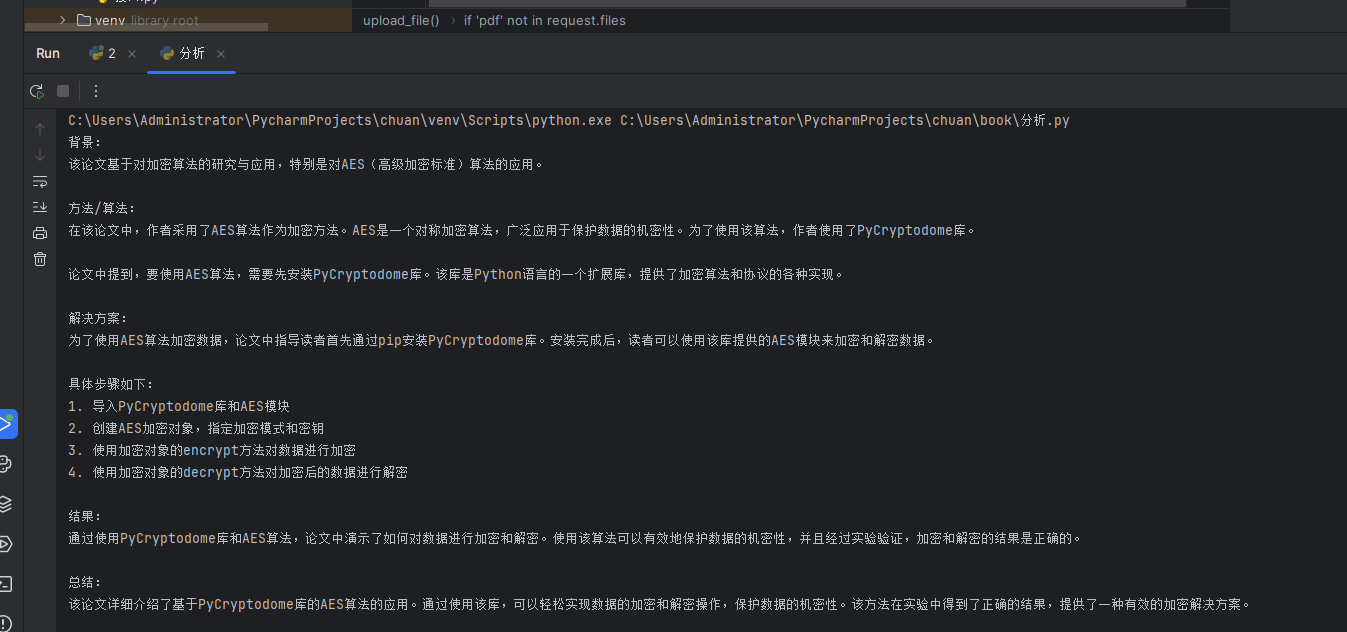
声明:本文内容由网友自发贡献,不代表【wpsshop博客】立场,版权归原作者所有,本站不承担相应法律责任。如您发现有侵权的内容,请联系我们。转载请注明出处:https://www.wpsshop.cn/w/小丑西瓜9/article/detail/324185?site
推荐阅读
相关标签



